蓝屏代码0x000007b,详细教您电脑蓝屏代码0x000007b
- 分类:win8 发布时间: 2017年12月27日 14:00:40
在我们的电脑使用的过程中,难免会出现,这样或那样的故障,当我们遇到蓝屏代码0x000007b的情况,这是怎么回事呢?其实出现这个问题的原因一般是BIOS硬盘模式而造成的,又该怎么去解决呢?今天,我们重点来谈论一下蓝屏代码0x000007b的解决教程。
最近有用户反映说win7电脑无法开机,并出现蓝屏,提示代码0x000007B,而这种情况还还是在安装新系统完毕后,在启动电脑的时候出现的蓝屏故障,这该怎么去解决呢?为此,小编就给大家准备了蓝屏代码0x000007b的解决方法了。
蓝屏代码0x000007b
重启电脑,待出现开机画面后按快捷键F1、F2或Del键进入到bios启动项设置界面,通过键盘上的左右方向键将光标移动到“Advanced”,然后再按上下方向键选择“SATA Configuration”,按回车键确认
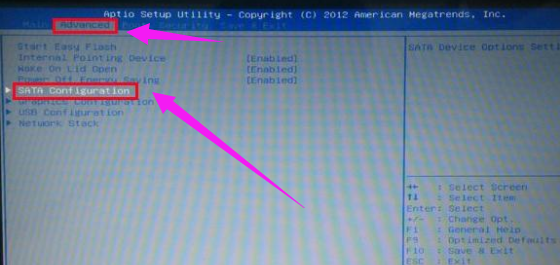
蓝屏电脑图解-1
随后会弹出一个模式选择窗口,在这里我们通过上下方向键移动光标选择“AHCI”模式,接着按回车键执行

电脑图解-2
完成以上两步操作后,只需按F10键保存更改的设置。当电脑重启再次进入系统加载画面后,我们会发现系统已经不再显示蓝屏错误代码0x000007B了。

蓝屏代码电脑图解-3
以上就是蓝屏代码0x000007b的解决方法了。
猜您喜欢
- u盘量产教程入门2016/10/20
- win8系统激活工具如何使用2021/12/16
- 英雄联盟fps低怎么办,详细教您英雄联..2018/06/12
- 一分钟教会你如何制作启动u盘..2016/12/31
- xp强行删除开机密码,详细教您XP系统怎..2018/05/15
- win8平板电脑,详细教您平板电脑怎么安..2018/05/04
相关推荐
- 笔记本,详细教您一些价位在5000左右的.. 2018-05-23
- 教你怎么激活win8系统使用 2021-10-28
- 深度WIN7 64位安装教程 2017-04-19
- windows8激活工具,详细教您激活工具怎.. 2018-03-09
- win8系统升级win10系统的教程介绍.. 2021-11-12
- 检测电脑鼠标故障的一些常见方法.. 2013-07-18



